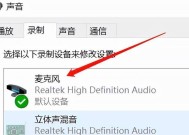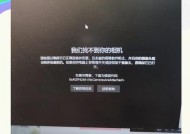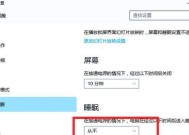笔记本电脑重装系统步骤是什么?重装前需要备份什么?
- 电子常识
- 2025-08-28
- 5
- 更新:2025-08-26 12:26:15
在现代生活中,笔记本电脑成为我们工作和生活中不可或缺的工具。但随着使用时间的增长,系统运行缓慢、程序不稳定等问题逐渐浮现,这时候重装系统就显得尤为重要。笔记本电脑重装系统步骤是怎样的?在重装前,又需要备份哪些内容呢?本篇将全面为您解答。
一、了解笔记本重装系统的基本概念
在开始重装系统之前,我们需要明确重装系统的定义及其重要性。系统重装是指将笔记本电脑的操作系统重新安装一遍,这可以有效清理系统垃圾、修复系统错误、提升电脑运行速度,是解决多种软件问题的有效方式。
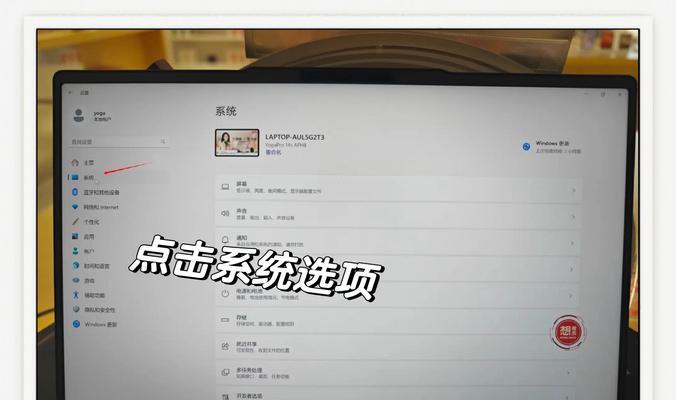
二、笔记本电脑重装系统步骤
1.准备工作:备份重要数据
重装系统之前,最重要的步骤就是数据备份。这一步是保护您的个人信息、工作文档、珍贵照片等不被清除的关键。以下是一些需要备份的
个人文件,例如文档、照片、音乐、视频等。
电子邮件和浏览器书签。
应用程序和游戏的安装文件,尤其是付费软件的激活码或注册码。
系统设置,例如网络设置、桌面背景、字体大小等。
2.下载系统镜像文件
接下来需要下载您所使用的操作系统镜像文件,这通常可以从官方渠道获得。比如,对于Windows系统,可以从微软官方网站下载。
3.制作启动盘
下载完系统镜像后,需要将其制作成可启动的U盘。您可以使用一些工具软件,如Rufus,来将镜像文件烧录到U盘中。
4.重启并进入BIOS设置
在重启笔记本电脑时,根据提示进入BIOS设置。在此界面下,您需要设置U盘为第一启动项,确保电脑可以从U盘启动。
5.系统安装及配置
从U盘启动后,按照提示进行操作。通常情况下,您需要对硬盘进行分区,然后选择安装位置开始安装。安装过程中,系统可能会自动安装驱动程序,或者您需要根据电脑配置手动下载并安装。
6.完成安装与软件配置
系统安装完成后,还需要配置一些基本的系统设置,例如网络设置、时间与日期设置等。您可以根据个人需求安装各类软件。
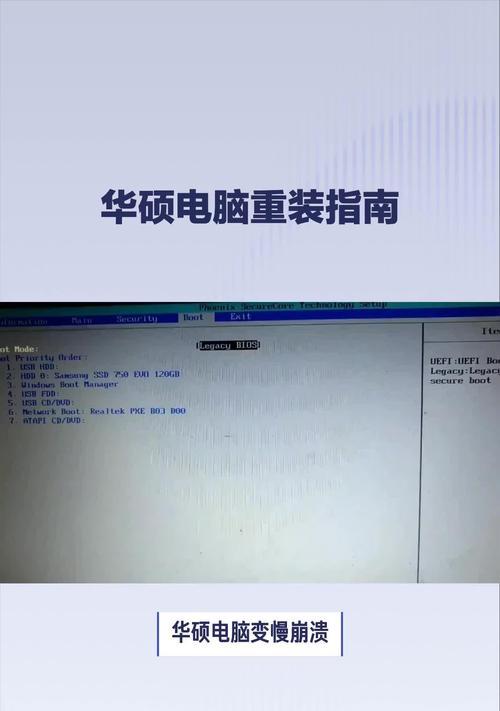
三、重装前需要备份什么?
1.个人文件和数据
这是最基础也是最重要的备份内容。所有的文档、照片、音乐、视频等个人资料都应该被复制到外部存储设备或者云端服务上。
2.系统设置和配置
包括网络设置、输入法词库、浏览器书签和扩展等,确保在新系统下可以快速恢复个人使用习惯。
3.邮件和通讯记录
如果您使用的是桌面邮件客户端,或者有即时通讯软件,确保这些通讯记录被安全备份。
4.应用程序和游戏安装文件
对于您已经付费或需要花费大量时间安装的软件和游戏,备份它们的安装文件或激活码可以节省未来重新安装的时间。
5.驱动程序安装包
虽然系统安装过程中通常会自动安装驱动,但有时第三方驱动程序可能无法自动识别。备份这些驱动程序,可以确保设备运行更加稳定。

四、重装系统常见问题解答
1.如何选择合适的操作系统?
选择操作系统时需要考虑笔记本电脑的硬件配置以及您的使用习惯。比如,如果您需要使用特定的软件,那么选择其兼容的操作系统会是明智的选择。
2.如何判断笔记本电脑是否适合重装系统?
当您的笔记本电脑运行缓慢、频繁死机、出现故障提示或者病毒感染时,这些都可能是重装系统的信号。
3.重装系统会导致硬件损坏吗?
一般来说,按照正确步骤进行系统重装不会对硬件造成损害。但错误操作或者安装过程中的电源中断可能会损坏硬盘或数据。
五、结束语
通过以上步骤和提示,相信您已经对笔记本电脑重装系统有了全面的认识。在遵循这些指导原则的同时,请确保您拥有足够的技术支持和必要的备份。只有这样,在您遇到问题时才能轻松应对,让您的笔记本电脑保持最佳性能。